Hjem-knappen fungerer ikke på Android? -Ekte reparasjoner
Det er ingen tvil om at det er ganske frustrerende når enhetens knapper, for eksempel hjem og tilbake, ikke fungerer som den skal. Årsakene kan være programvare- og maskinvareproblemer. Hvis du lurer på om det finnes noen løsning for å fikse dette problemet, så har du kommet til rett sted. For det første, ja, noen metoder kan sannsynligvis hjelpe deg med å komme ut av dette problemet. Her, i denne guiden, har vi dekket ulike løsninger du kan prøve for å løse problemet med ‘hjemmeknappen fungerer ikke Android’, uansett om det skyldes programvare eller maskinvare.
- Ett klikk for å fikse Android Home Button Fungerer ikke
- Tving omstart av Android
- Gjenopprett fabrikkinnstillinger
- Oppdater Android-fastvaren
- Enkel kontroll-app
- Button Saviour app
- Navigasjonslinje (Tilbake, Hjem, Nylig-knapp) app
- Hjem-knapp app
- Multi-action Home Button-app
Del 1: 4 vanlige tiltak for å fikse Hjem-knappen som ikke fungerer Android
Her skal vi nevne fire vanlige metoder som du kan prøve for å løse hjemmeknappproblemet på Android-telefonen din med letthet.
1.1 Ett klikk for å fikse Android Home Button Fungerer ikke
Når det kommer til at hjemmeknappen ikke fungerer Samsung-problem, er den vanligste årsaken de ukjente systemproblemene. I et slikt scenario er den beste løsningen å bruke DrFoneTool – System Repair (Android) programvare for å reparere Android-systemet til normalt med ett klikk. Dette verktøyet er kraftig nok til å løse ulike Android-problemer i løpet av få minutter.

DrFoneTool – Systemreparasjon (Android)
Android-reparasjonsverktøy for å fikse hjem-knappen som ikke fungerer på Android
- Verktøyet kan hjelpe deg med å fikse Android-operativsystemet i en lang rekke scenarier.
- Den er kompatibel med alle Samsung-enheter.
- Det er ikke behov for tekniske ferdigheter for å bruke programvaren.
- Programvaren kommer med en høy suksessrate for å fikse Android-systemet.
- Det gir enkle trinn for å løse Android-problemer.
For å lære hvordan du løser problemer med startknappen som ikke fungerer, last ned og installer DrFoneTool – System Repair (Android)-programvaren på datamaskinen din, følg trinn-for-trinn-guiden nedenfor:
Trinn 1: For å begynne med prosessen, start programvaren på datamaskinen din og velg alternativet ‘System Repair’ fra programvarens hovedvindu.

Trinn 2: Koble deretter Android-telefonen til datamaskinen ved hjelp av en USB-kabel og velg ‘Android Repair’ -fanen fra venstremenyen.

Trinn 3: Deretter vil du navigere til en enhetsinformasjonsside der du må oppgi enhetsinformasjonen din.

Trinn 4: Etter det vil programvaren laste ned riktig firmware for å reparere Android-systemet ditt.

Trinn 5: Etter å ha lastet ned fastvaren, starter programvaren reparasjonsprosessen. Vent noen sekunder, problemet skal løses og telefonen din vil gå tilbake til normal tilstand.

1.2 Tving omstart av Android
Når du støter på Android virtuelle myke taster, som ikke fungerer problem, er det første du bør prøve å tvinge start telefonen på nytt. Hvis problemet skyldes et programvareproblem, kan det sannsynligvis løses ved å tvinge omstart av Android-en din.
Her er enkle trinn for hvordan du tvinger omstart på Android:
Trinn 1: Til å begynne med, trykk og hold inne strømknappen og enten volum opp eller ned-knappen samtidig til enhetens skjerm slås av.
Trinn 2: Deretter trykker du på strømknappen i noen øyeblikk for å tvinge omstart av enheten.

1.3 Gjenopprett fabrikkinnstillinger
Hvis tvungen omstart ikke hjelper deg med å fikse problemet du står overfor, er det på tide å tilbakestille Android-telefonen til fabrikkinnstillingene. Fabrikktilbakestillingen på en Android-enhet vil slette alle telefoninnstillingene, tredjepartsapper, brukerdata og andre appdata for å gjenopprette enheten til dens opprinnelige produsentens tilstand eller innstillinger. Det betyr at dette kan bringe enheten tilbake til normal tilstand.
For å lære hvordan du gjenoppretter fabrikkinnstillinger, følg trinnene nedenfor:
Trinn 1: Gå til ‘Innstillinger’ og gå deretter til ‘System’>’ Avansert’>’ Tilbakestill alternativer’.
Trinn 2: Deretter trykker du på ‘Slett alle data’>’ Tilbakestill telefonen’ for å tilbakestille fabrikken på telefonen. Her må du kanskje skrive inn passordet eller PIN-koden eller mønsteret.
Når du er ferdig med trinnene ovenfor, start telefonen på nytt og gjenopprett dataene dine, og dette kan løse problemet for deg. Hvis ikke, prøv neste løsning.
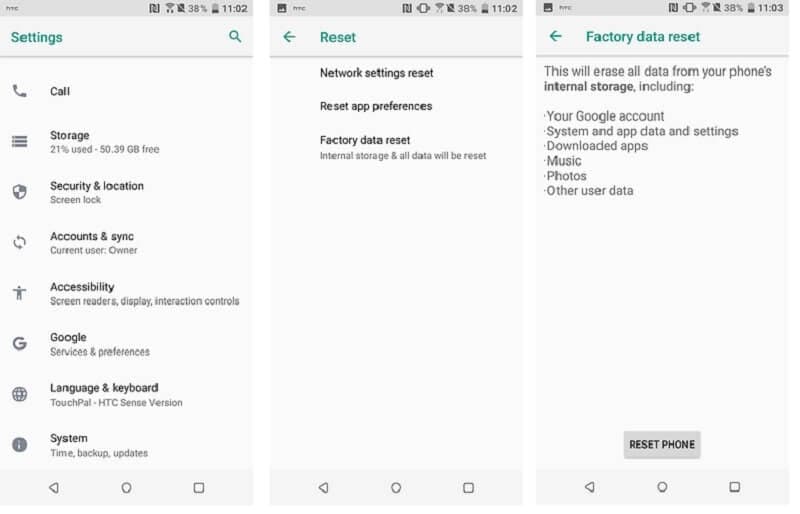
1.4 Oppdater Android-fastvare
Det kan være tilfelle at Android-fastvaren din ikke er oppdatert, og det er derfor du opplever at hjemknappen ikke fungerer Android-problem. Noen ganger kan det å ikke oppdatere Android-fastvaren forårsake ulike problemer og problemer mens du bruker enheten. Så du bør oppdatere den, og her er trinnene for hvordan du gjør det:
Trinn 1: Åpne innstillingene og gå deretter til ‘Om enheten’. Klikk deretter på ‘Systemoppdateringer’.
Trinn 2: Klikk deretter ‘Se etter oppdateringer’ og hvis oppdateringer er tilgjengelige, last ned og installer den for å oppdatere Android-versjonen din.
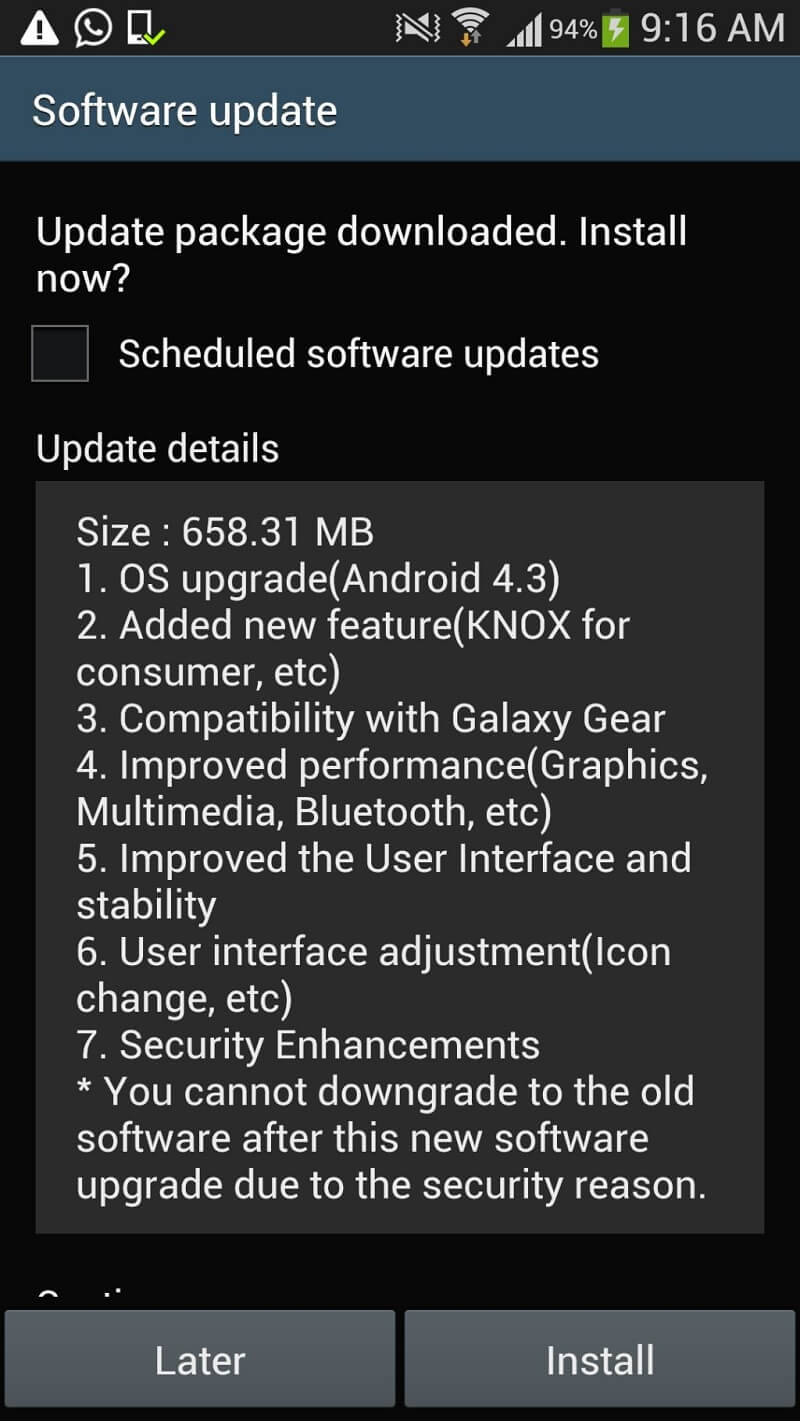
Del 2: Hva hvis Hjem-knappen mislykkes på grunn av maskinvareårsaker?
Når Android-hjemme- og tilbakeknappen ikke fungerer på grunn av maskinvareårsaker, kan du ikke få problemet løst ved å starte enheten på nytt. I slike tilfeller må du bruke alternative apper for å erstatte hjemknappen.
2.1 Enkel kontroll-app
Simple Control-appen er den første og fremste løsningen for å fikse Android-hjemmeknappen som ikke fungerer. Ved hjelp av denne appen kan du fikse mange funksjonstaster på enheten din. Den er spesielt designet for Android-brukere som har problemer med å bruke hjem-, volum-, tilbake- og kameraknapper. I tillegg bruker appen tilgjengelighetstjenesten, men den får ikke tilgang til sensitive og personlige opplysninger.
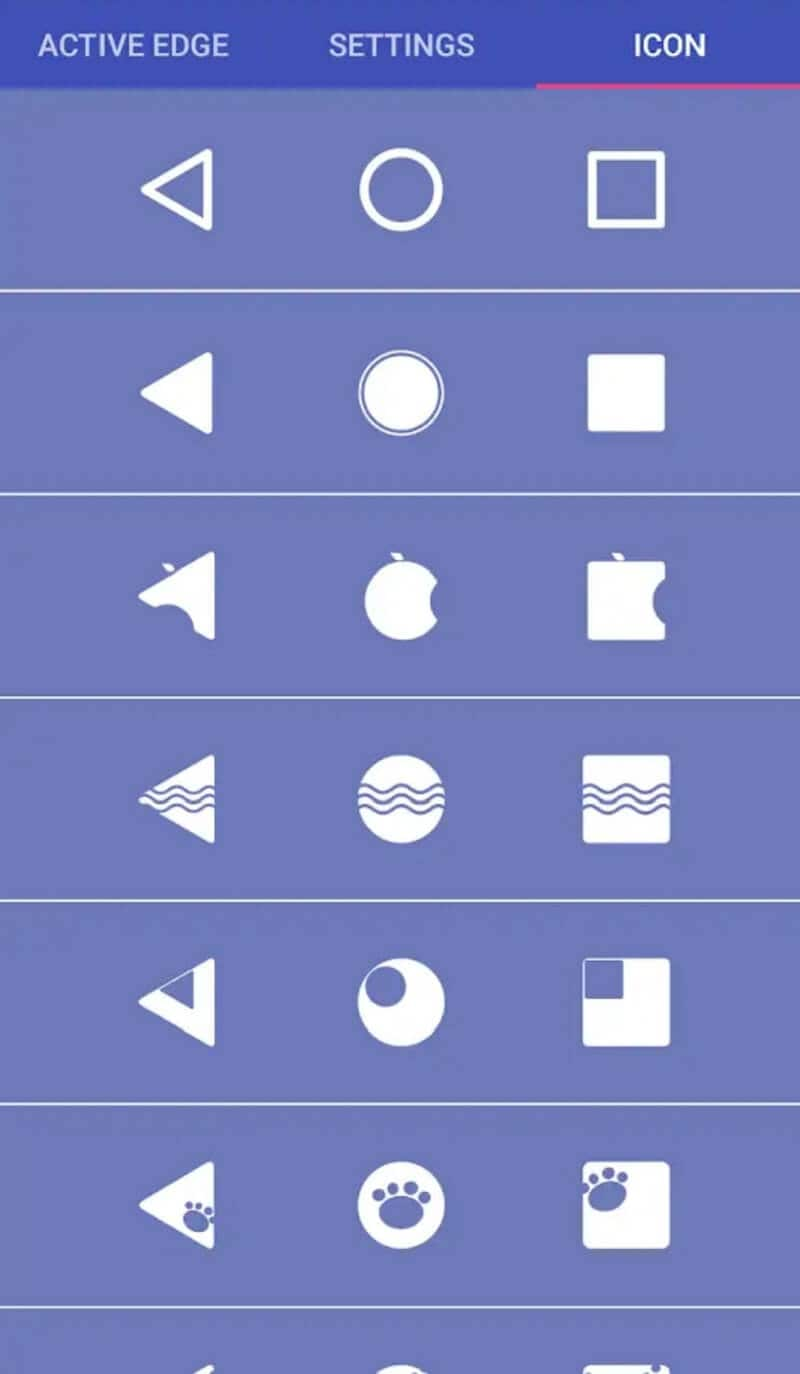
Pros:
- Den kan enkelt erstatte ødelagte og defekte knapper.
- Appen er ganske enkel å bruke.
Cons:
- Det er ikke så mye effektivt som andre lignende apper tilgjengelig der ute.
URL: https://play.google.com/store/apps/details?id=ace.jun.simplecontrol&hl=en_US
2.2 Button Saviour-app
Button Saviour-appen er en av de ultimate appene som kan hjelpe deg med å fikse Android-hjemmeknappen som ikke fungerer med letthet. For denne appen er root- og ingen root-versjoner tilgjengelig i Google Play-butikken. For å fikse problemet med at Hjem-knappen ikke fungerer, er ingen rotversjon den riktige. Men hvis du vil fikse Tilbake-knappen eller andre knapper, må du gå for rotversjonen.
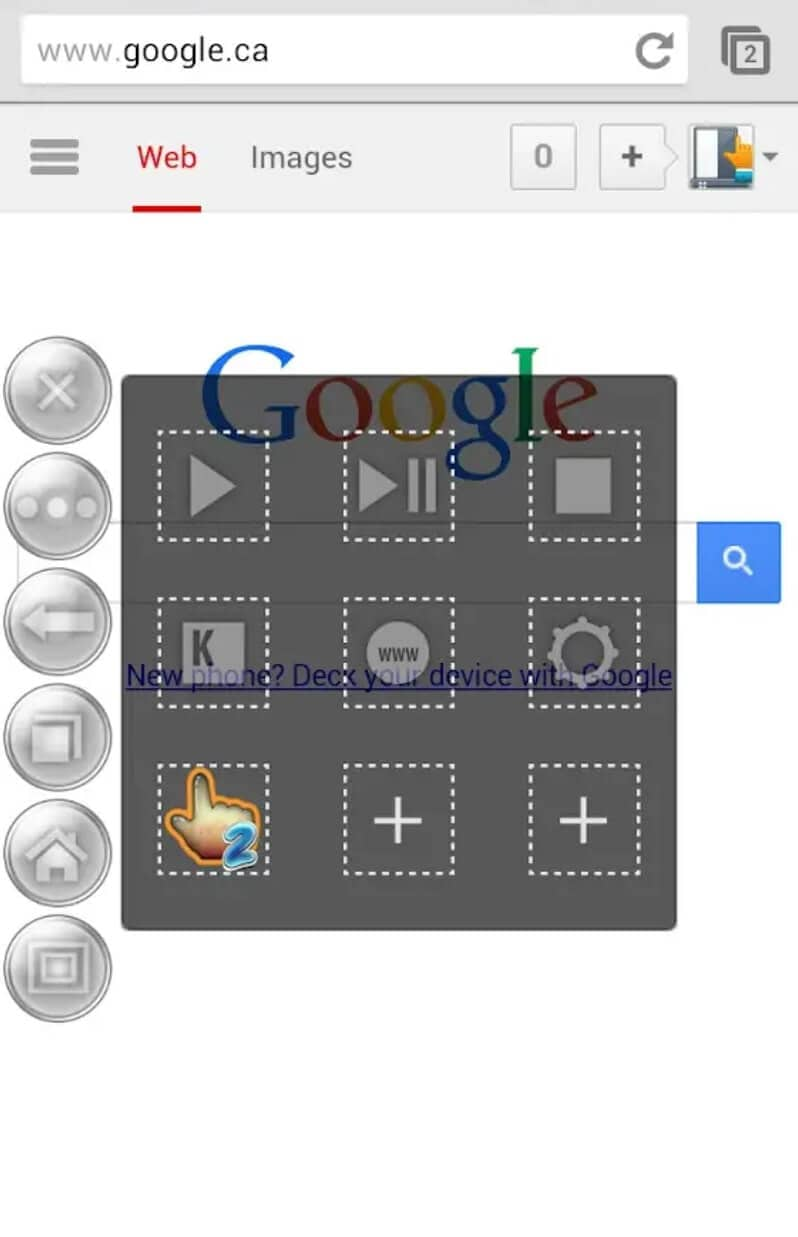
Pros:
- Den kommer med en rot så vel som ingen rotversjon.
- Appen er kraftig nok til å fikse en lang rekke knapper.
- Den viser informasjon om dato og klokkeslett og batteri.
Cons:
- Rotversjonen av appen kan forårsake tap av data.
URL: https://play.google.com/store/apps/details?id=com.smart.swkey’ target=’_blank’ rel=’nofollow
2.3 Navigasjonslinje (Tilbake, Hjem, Nylig-knapp) app
Navigasjonslinje-appen er en annen flott løsning for å fikse hjemmeknappen som ikke svarer. Den kan erstatte ødelagte og mislykkede knapper for brukere som har problemer med å bruke navigasjonslinjepanelet eller knapper som ikke fungerer som de skal. Appen tilbyr en rekke funksjoner, og den er enkel å bruke.
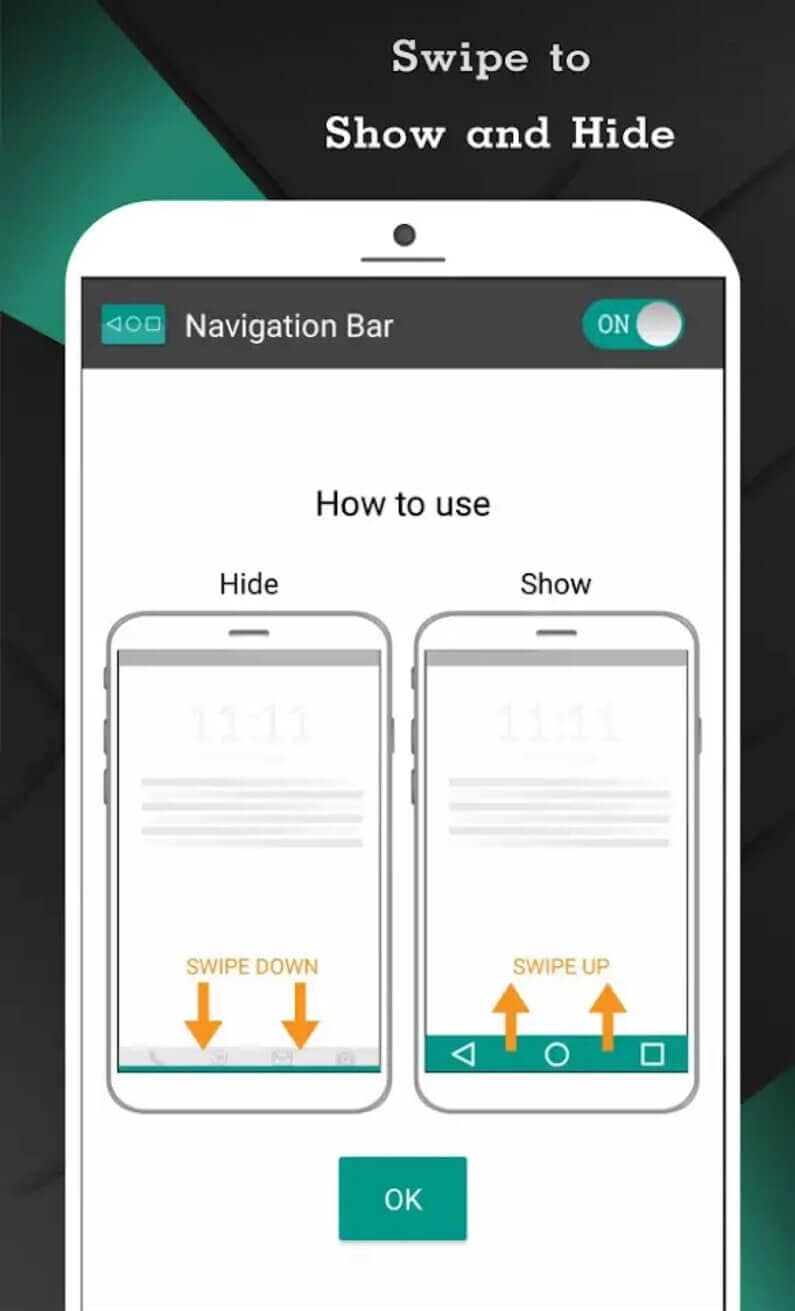
Pros:
- Den tilbyr mange farger for å lage en utrolig navigasjonslinje.
- Appen har 15 temaer for tilpasning.
- Den kommer med muligheten til å endre størrelsen på navigasjonslinjen.
Cons:
- Noen ganger sluttet navigasjonslinjen å fungere.
- Det følger med annonser.
URL: https://play.google.com/store/apps/details?id=nu.nav.bar
2.4 Hjem-knapp app
Hjem-knapp-app er en annen bemerkelsesverdig løsning for å erstatte ødelagte og mislykkede hjemmeknapper for brukere som har problemer mens de bruker knapper. Med denne appen er det ganske enkelt å trykke eller til og med lenge trykke på hjemknappen som assisterende berøring.
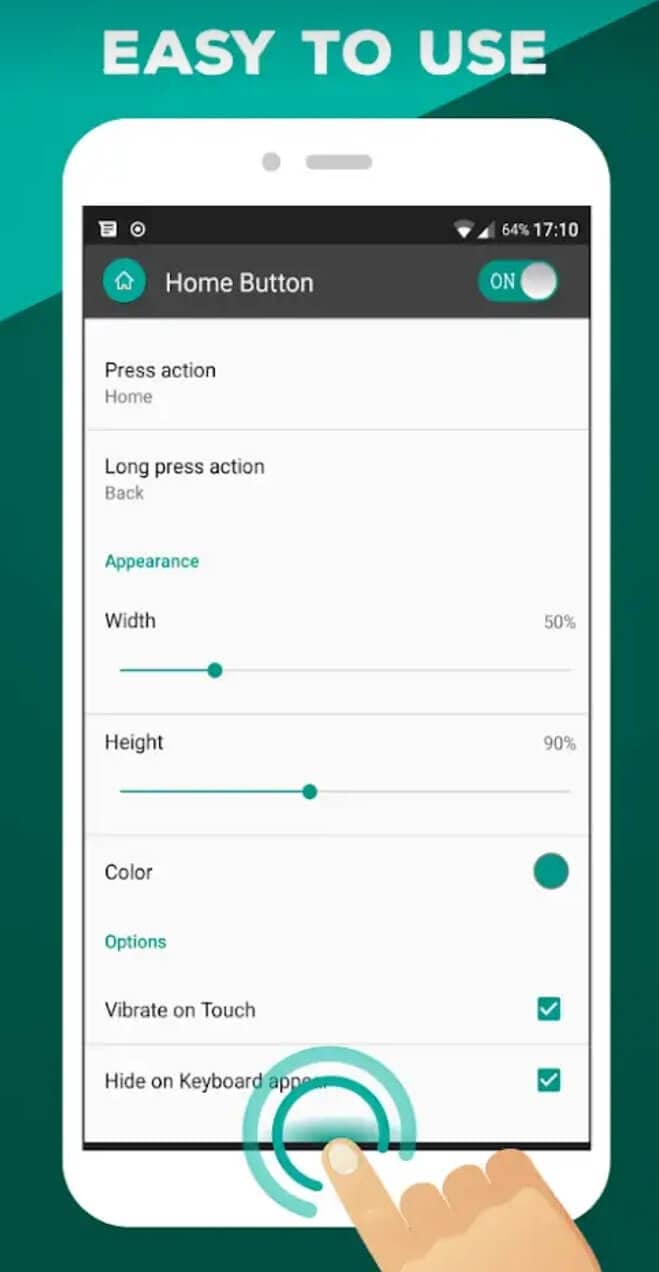
Pros:
- Du kan endre fargeknappen ved å bruke appen.
- Ved hjelp av den kan du stille inn en vibrasjonsinnstilling ved berøring.
- Den gir støtte for mange pressehandlinger, for eksempel hjem, tilbake, strømmeny osv.
Cons:
- Den kommer ikke med mange funksjoner, i motsetning til andre apper.
- Noen ganger slår den seg av automatisk.
URL: https://play.google.com/store/apps/details?id=nu.home.button
2.5 Multi-action Home Button app
Er Android-hjemmeknappen din ødelagt eller død? Hvis ja, kan Multi-action Home Button-appen hjelpe deg med å fikse det enkelt. Ved hjelp av det kan du lage en knapp i midten-bunnen av enhetens skjerm, og du kan også legge til en rekke handlinger til den knappen.
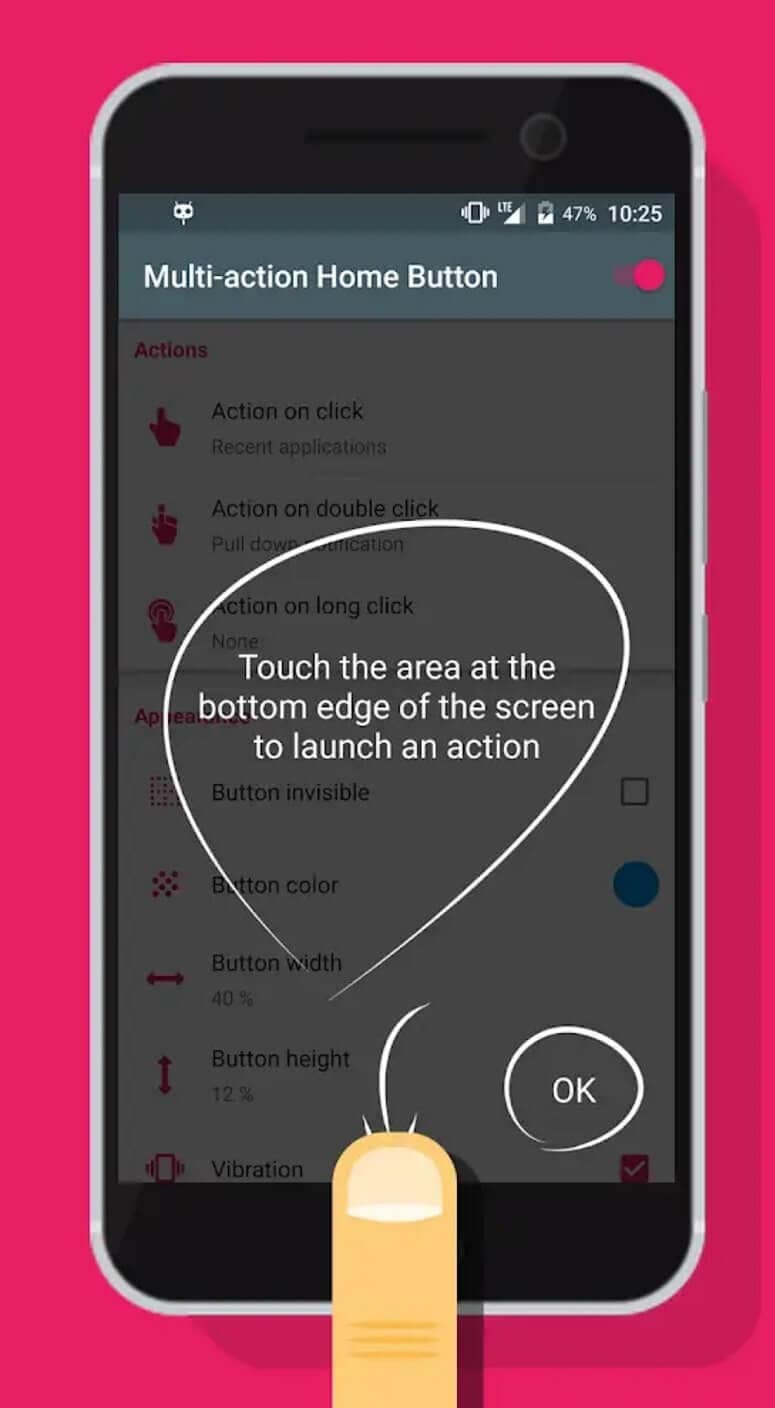
Pros:
- Den gir ulike handlinger med knappen.
- Det er veldig enkelt og lett å bruke.
Cons:
- Appens svært nyttige funksjon kommer med sin pro-versjon.
URL: https://play.google.com/store/apps/details?id=com.home.button.bottom
konklusjonen
Forhåpentligvis hjelper metodene som dekkes i dette innlegget deg med å fikse Android hjem og tilbake-knapp som ikke fungerer for deg. Hvis det er et systemproblem, er det beste du kan gjøre å dra nytte av DrFoneTool – System Repair (Android) programvare. Det kan sikkert hjelpe deg med å fikse Android-systemet til normalt innen noen få minutter.
Siste artikler

